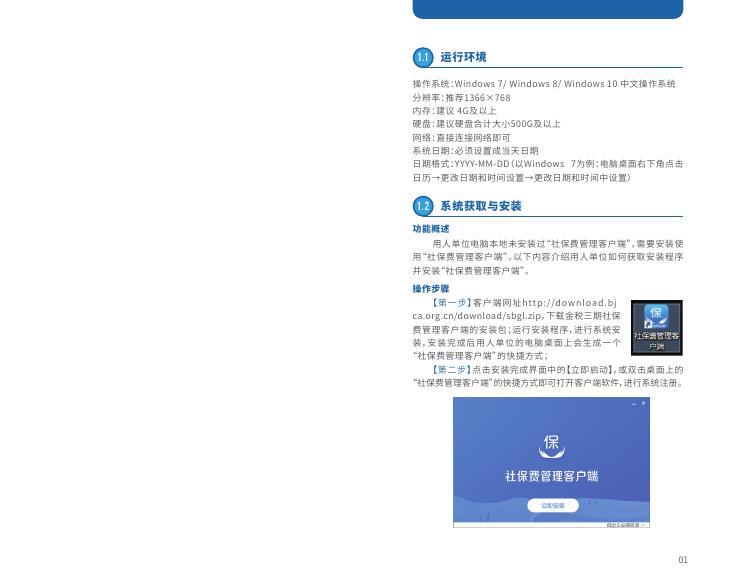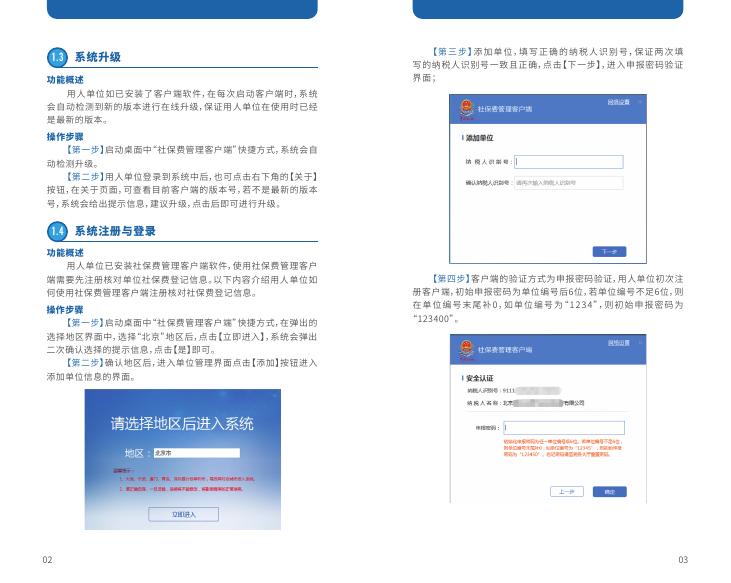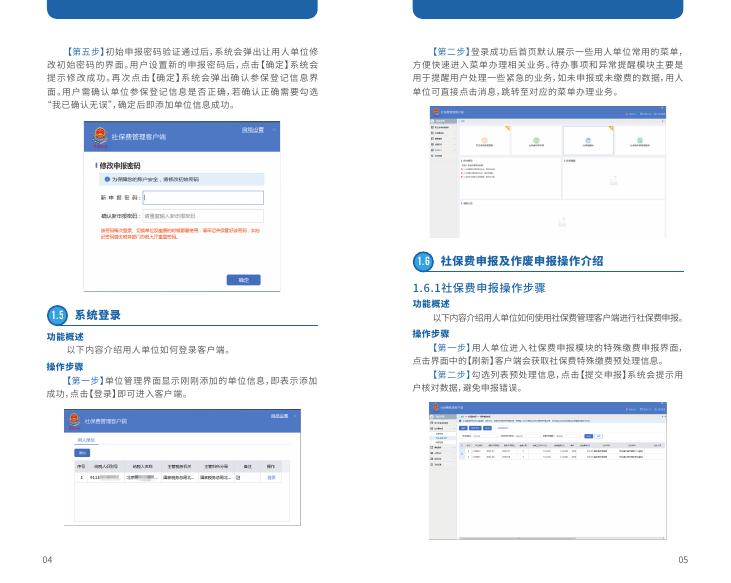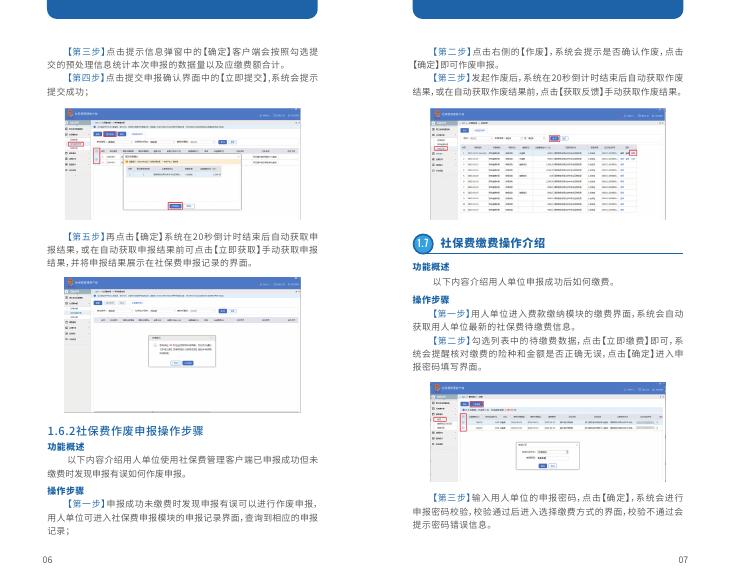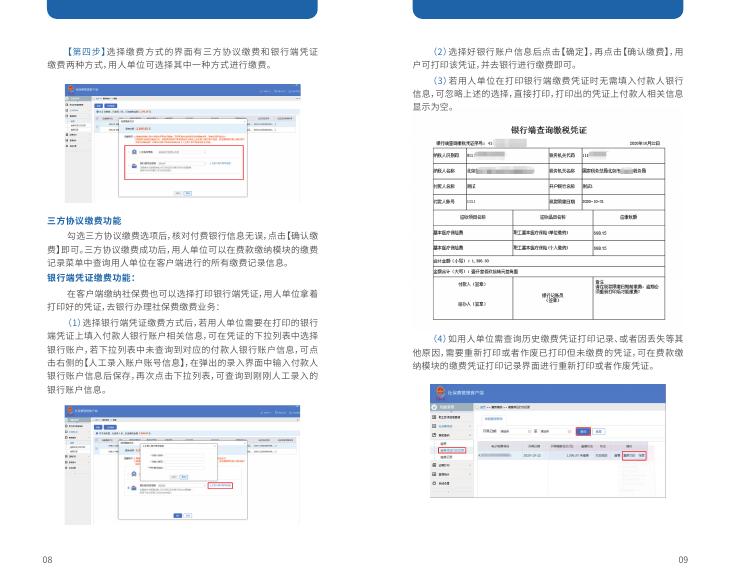北京金税三期社保费管理客户端操作手册.pdf
北京金税三期 社保费管理客户端 操作手册 BEIJING GOLDEN TAX PHASE III SOCIAL INSURANCE PREMIUM MANAGEMENT CLIENT OPERATION MANUAL 2020年11月 1.1 运行环境 操作系统:Windows 7/ Windows 8/ Windows 10 中文操作系统 分辨率:推荐1366×768 内存:建议 4G及以上 硬盘:建议硬盘合计大小500G及以上 网络:直接连接网络即可 系统日期:必须设置成当天日期 日期格式:YYYY-MM-DD(以Windows 7为例:电脑桌面右下角点击 日历→更改日期和时间设置→更改日期和时间中设置) 1.2 系统获取与安装 功能概述 用人单位电脑本地未安装过“社保费管理客户端”,需要安装使 用“社保费管理客户端”。以下内容介绍用人单位如何获取安装程序 并安装“社保费管理客户端”。 操作步骤 【第 一 步】客 户 端 网 址 h tt p : / /d o w n l oa d . b j ca.org.cn/download/sbgl.zip,下载金税三期社保 费管理客户端的安装包;运行安装程序,进行系统安 装,安装完成后用人单位的电脑桌面上会生成一个 “社保费管理客户端”的快捷方式; 【第二步】点击安装完成界面中的【立即启动】,或双击桌面上的 “社保费管理客户端”的快捷方式即可打开客户端软件,进行系统注册。 01 1.3 系统升级 功能概述 用人单位如已安装了客户端软件,在每次启动客户端时,系统 会自动检测到新的版本进行在线升级,保证用人单位在使用时已经 【第 三 步】添 加 单 位,填 写 正 确 的 纳 税 人 识 别 号,保 证 两 次 填 写的纳税人识别号一致且正确,点击【下一步】,进入申报密码验证 界面; 是最新的版本。 操作步骤 【第一步】启动桌面中“社保费管理客户端”快捷方式,系统会自 动检测升级。 【第二步】用人单位登录到系统中后,也可点击右下角的【关于】 按钮,在关于页面,可查看目前客户端的版本号,若不是最新的版本 号,系统会给出提示信息,建议升级,点击后即可进行升级。 1.4 系统注册与登录 功能概述 用人单位已安装社保费管理客户端软件,使用社保费管理客户 端需要先注册核对单位社保费登记信息。以下内容介绍用人单位如 何使用社保费管理客户端注册核对社保费登记信息。 操作步骤 【第一步】启动桌面中“社保费管理客户端”快捷方式,在弹出的 选择地区界面中,选择“北京”地区后,点击【立即进入】,系统会弹出 二次确认选择的提示信息,点击【是】即可。 【第二步】确认地区后,进入单位管理界面点击【添加】按钮进入 【第四步】客户端的验证方式为申报密码验证,用人单位初次注 册客户端,初始申报密码为单位编号后6位,若单位编号不足6位,则 在 单 位 编 号 末 尾 补 0,如 单 位 编 号 为“ 1 2 3 4 ”,则 初 始 申 报 密 码 为 “123400”。 添加单位信息的界面。 02 03 【第五步】初始申报密码验证通过后,系统会弹出让用人单位修 改初始密码的界面。用户设置新的申报密码后,点击【确定】系统会 提 示 修 改 成 功 。再 次 点 击【确 定】系 统 会 弹 出 确 认 参 保 登 记 信 息 界 面。用户需确认单位参保登记信息是否正确,若确认正确需要勾选 “我已确认无误” ,确定后即添加单位信息成功。 【第二步】登录成功后首页默认展示一些用人单位常用的菜单, 方便快速进入菜单办理相关业务。待办事项和异常提醒模块主要是 用于提醒用户处理一些紧急的业务,如未申报或未缴费的数据,用人 单位可直接点击消息,跳转至对应的菜单办理业务。 1.6 社保费申报及作废申报操作介绍 1.5 系统登录 功能概述 以下内容介绍用人单位如何登录客户端。 操作步骤 【第一步】单位管理界面显示刚刚添加的单位信息,即表示添加 成功,点击【登录】即可进入客户端。 04 1.6.1社保费申报操作步骤 功能概述 以下内容介绍用人单位如何使用社保费管理客户端进行社保费申报。 操作步骤 【第一步】用人单位进入社保费申报模块的特殊缴费申报界面, 点击界面中的【刷新】客户端会获取社保费特殊缴费预处理信息。 【第二步】勾选列表预处理信息,点击【提交申报】系统会提示用 户核对数据,避免申报错误。 05 【第三步】点击提示信息弹窗中的【确定】客户端会按照勾选提 交的预处理信息统计本次申报的数据量以及应缴费额合计。 【第四步】点击提交申报确认界面中的【立即提交】,系统会提示 提交成功; 【第五步】再点击【确定】系统在20秒倒计时结束后自动获取申 报结果,或在自动获取申报结果前可点击【立即获取】手动获取申报 结果,并将申报结果展示在社保费申报记录的界面。 【第二步】点击右侧的【作废】,系统会提示是否确认作废,点击 【确定】即可作废申报。 【第三步】发起作废后,系统在20秒倒计时结束后自动获取作废 结果,或在自动获取作废结果前,点击【获取反馈】手动获取作废结果。 1.7 社保费缴费操作介绍 功能概述 以下内容介绍用人单位申报成功后如何缴费。 操作步骤 【第一步】用人单位进入费款缴纳模块的缴费界面,系统会自动 获取用人单位最新的社保费待缴费信息。 【第二步】勾选列表中的待缴费数据,点击【立即缴费】即可,系 统会提醒核对缴费的险种和金额是否正确无误,点击【确定】进入申 报密码填写界面。 1.6.2社保费作废申报操作步骤 功能概述 以下内容介绍用人单位使用社保费管理客户端已申报成功但未 缴费时发现申报有误如何作废申报。 操作步骤 【第一步】申报成功未缴费时发现申报有误可以进行作废申报, 用人单位可进入社保费申报模块的申报记录界面,查询到相应的申报 记录; 06 【第三步】输入用人单位的申报密码,点击【确定】,系统会进行 申报密码校验,校验通过后进入选择缴费方式的界面,校验不通过会 提示密码错误信息。 07 【第四步】选择缴费方式的界面有三方协议缴费和银行端凭证 缴费两种方式,用人单位可选择其中一种方式进行缴费。 (2)选择好银行账户信息后点击【确定】,再点击【确认缴费】,用 户可打印该凭证,并去银行进行缴费即可。 (3)若用人单位在打印银行端缴费凭证时无需填入付款人银行 信息,可忽略上述的选择,直接打印,打印出的凭证上付款人相关信息 显示为空。 三方协议缴费功能 勾选三方协议缴费选项后,核对付费银行信息无误,点击【确认缴 费】即可。三方协议缴费成功后,用人单位可以在费款缴纳模块的缴费 记录菜单中查询用人单位在客户端进行的所有缴费记录信息。 银行端凭证缴费功能: 在客户端缴纳社保费也可以选择打印银行端凭证,用人单位拿着 打印好的凭证,去银行办理社保费缴费业务: (1)选择银行端凭证缴费方式后,若用人单位需要在打印的银行 端凭证上填入付款人银行账户相关信息,可在凭证的下拉列表中选择 银行账户,若下拉列表中未查询到对应的付款人银行账户信息,可点 击右侧的【人工录入账户账号信息】 ,在弹出的录入界面中输入付款人 银行账户信息后保存,再次点击下拉列表,可查询到刚刚人工录入的 银行账户信息。 08 (4)如用人单位需查询历史缴费凭证打印记录、或者因丢失等其 他原因,需要重新打印或者作废已打印但未缴费的凭证,可在费款缴 纳模块的缴费凭证打印记录界面进行重新打印或者作废凭证。 09 1.8 辅助功能介绍 1.8.1证明打印模块的单位缴费证明打印菜单 功能概述 通过批扣和上述费款缴纳模块的两种缴费方式完成缴费的单位, 1.8.3查询统计模块的社保费应缴信息查询菜单 功能概述 用人单位可以通过此菜单查询本单位社保费应缴费信息,方便用 人单位及时了解本单位所有应缴费信息的状态。 如果要查询缴费结果,可以通过此菜单根据费款所属期进行查询。 同时,需要打印缴费证明的单位,在查询完结果后,点击【打印】后 可通过此功能打印证明。 社保费管理客户端技术咨询电话:4007112366-2 1.8.2查询统计模块的单位参保信息查询菜单 功能概述 用人单位可以通过此功能查询和更新本单位的参保登记信息。 10 11

 北京金税三期社保费管理客户端操作手册.pdf
北京金税三期社保费管理客户端操作手册.pdf